Spis treści
Windows Update to usługa systemowa odpowiedzialna za aktualizowanie systemów Windows. Dzięki niej do naszego komputera trafiają najnowsze poprawki wprost z serwerów Microsoft. Może się jednak zdarzyć, że usługa odmówi posłuszeństwa i wyświetli komunikat o braku możliwości wyszukania aktualizacji. Co wtedy zrobić?

Jeżeli koniecznie chcemy wykonać aktualizacje (bo np. przeinstalowaliśmy system od nowa), a Windows Update odmawia posłuszeństwa, to możemy na swój sposób zresetować usługę i wymusić ponowne działanie. W tym celu należy zatrzymać usługę, przenieść jej pliki w inne miejsce, a następnie ponownie ją uruchomić, co spowoduje odtworzenie plików od zera i poprawne działanie Windows Update. Oto, jak to zrobić.
Naprawiamy Windows Update
1. Pierwszym krokiem będzie chwilowe zatrzymanie Windows Update. W tym celu musimy przejść do okna zarządzania usługami. Aby to zrobić, należy otworzyć menu Start, a następnie wpisać services.msc i kliknąć w znalezioną opcję o tej samej nazwie.
2. Wyświetlony zostanie ekran usług, w którym zwracamy uwagę na prawą stronę. Wyszukujemy na liście usługi Windows Update, a następnie klikamy w nią prawym przyciskiem myszy.
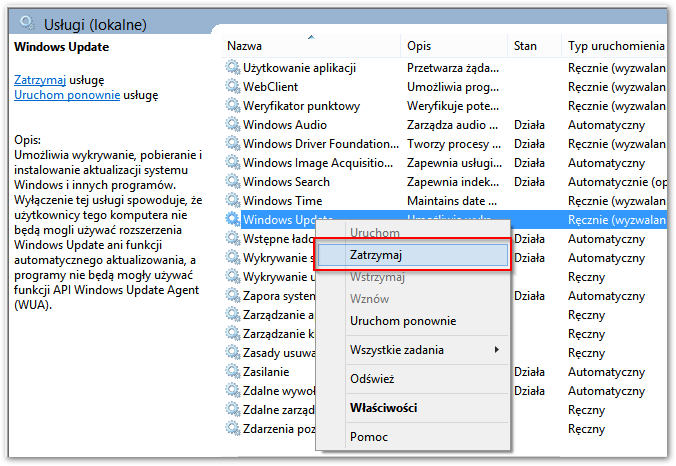
3. Z rozwijanego menu wybieramy opcję "Zatrzymaj". Usługa zostanie tymczasowa wstrzymana, a my w tym czasie wykonamy kolejny krok, którym jest przeniesienie plików.
4. Otwieramy okno eksploratora plików, a następnie przechodzimy do katalogu "Windows" na dysku C. Szukamy podfolderu o nazwie "SoftwareDistribution". Musimy się pozbyć tego folderu, ale nie zalecam go usuwać. Możemy mu po prostu zmienić nazwę na inną.
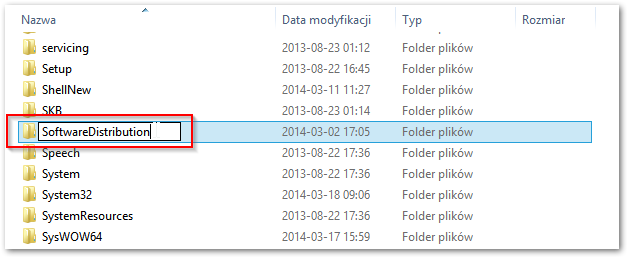
Klikamy prawym przyciskiem myszy, wybieramy "Zmień nazwę" i wpisujemy cokolwiek (np. "WindowsUpdate-Kopia").
5. Powracamy do okna usług, wyszukujemy na liście Windows Update, klikamy prawym przyciskiem myszy i tym razem wybieramy "Uruchom".
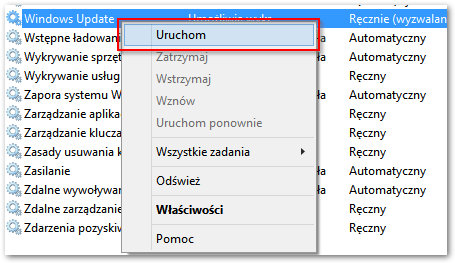
Usługa Windows Update utworzy sobie ponownie swój własny folder "SoftwareDistribution" od nowa, naprawiając tym samym wszystkie usterki, które powodowały blokadę połączenia z serwerami Microsoftu. Windows Update powinien teraz działać prawidłowo i powinniśmy móc pobierać aktualizacje.
